Acer TRAVELMATE P643-V – страница 126
Инструкция к Ноутбуку Acer TRAVELMATE P643-V
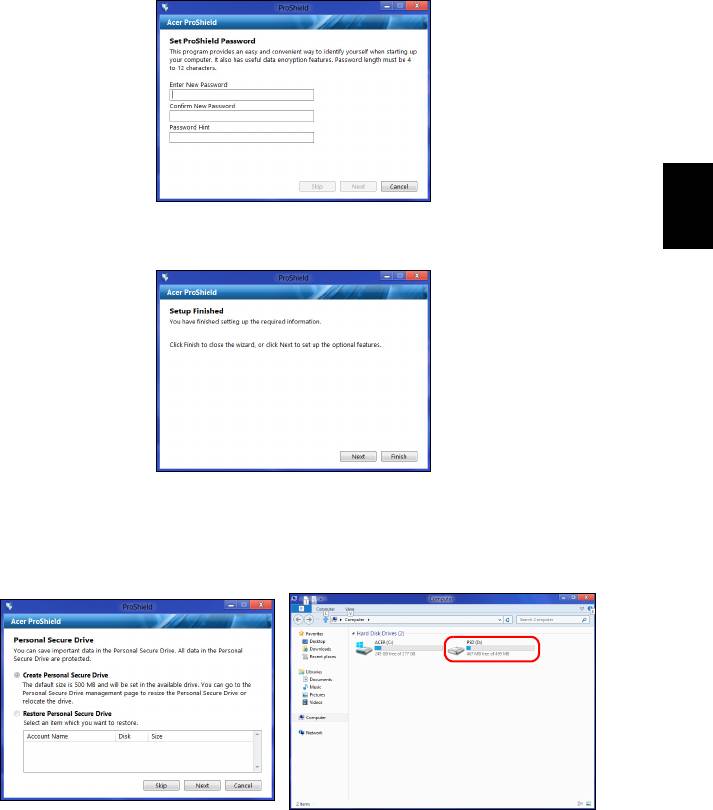
5
注意:
选择使用自己容易记忆但又不易被他人猜到的密码。
请勿使用
字典中可以找到的单词。
建议使用字母和数字的组合。
简
体
中
一旦设置了密码,您可以单击下一步设置 “ 个人安全驱动器 ” 或单击完成退
文
出设置向导。
个人安全驱动器
个人安全磁盘 (PSD) 是硬盘中您可以保存文件的安全扇区。 您只能通过密
码或指纹识别来访问个人安全磁盘。
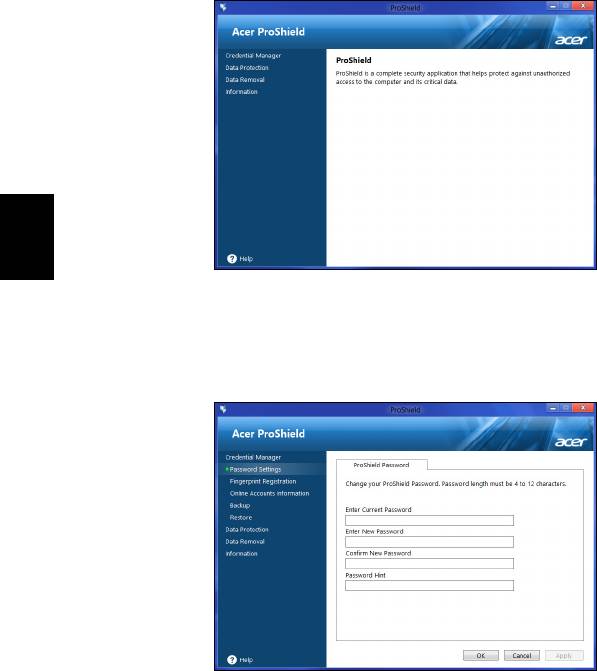
6
Acer ProShield (仅限部分型号)
设置完成后,您可进入 “ProShield 控制台 ” 来管理您的计算机或更改设置。
简
体
中
文
使用左边窗格中的菜单进行更改。
凭据管理器
在此您可以设置和管理您的登录证书,包括开机前检验。
您可以更改您的 ProShield 和 Windows 密码、注册指纹、管理在线帐户信
息和备份或还原登录信息。
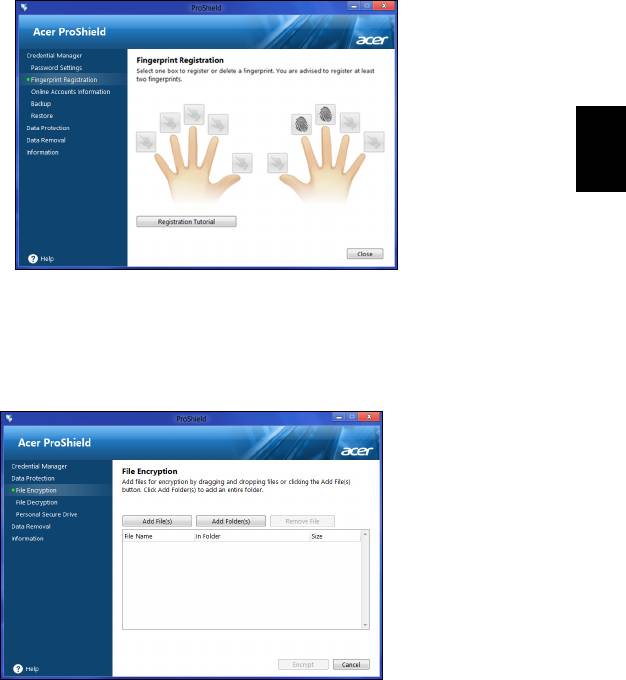
7
指纹注册 *
* (
仅适用于电脑有指纹扫描仪的情况
)
您可使用指纹扫描仪来确保电脑免受未经授权的访问。 注册两个或更多指
纹,在电脑启动时使用这些指纹 (而不是密码)访问您的电脑。
简
体
中
文
单击注册教程以了解更多信息。
数据保护
在此您可选择要加密和解密的文件,管理您的个人安全驱动器。
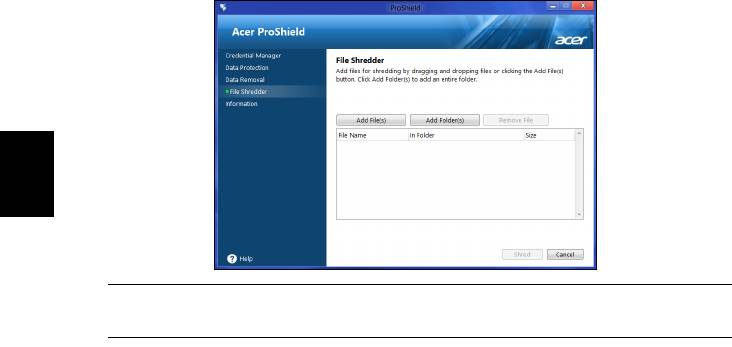
8
Acer ProShield (仅限部分型号)
数据删除
在此您可选择要从硬盘中完全删除的文件。 “ 文件粉碎机 ” 会覆盖数据,使
之无法恢复。
简
体
中
文
警告: 请确认您仅选择了要粉碎的信息。 一旦粉碎了文件或文件夹,将
无法还原该数据。
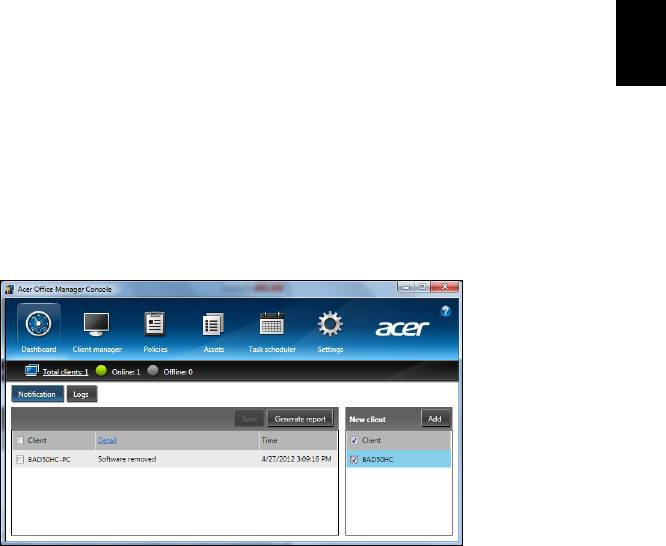
9
Acer Office Manager
注意:
仅适用于所选型号。
Acer Office Manager 是一款监控和资产管理工具,可让 MIS 人员远程管理
和更新电脑。 此软件包含两个组件: Acer Office Manager
控制台
和 Acer
Office Manager
客户端
。
Acer Office Manager 控制台
控制台应用程序可让您从一台电脑管理连接的客户端。 要在 Windows 8 中
简
启动控制台,只需输入 “Office Manager Console”。 或者在桌面模式下选择
体
中
Acer Office Manager Console。
文
首次运行控制台时,将要求您设置密码以及用于通知的电子邮件。
注意:
密码应为
8
至
31
个字符,需包含至少一个数字、一个大写字母
和一个小写字母。
仪表板
完成设置步骤后,将显示
仪表板
,在此您可看到连接客户端、在线客户端和
离线客户端的总数。 您还可在
新客户端
下选择客户端,然后单击添加按钮以
添加客户端。
提示:
在新客户端下选择客户端以选择所有找到的客户端。
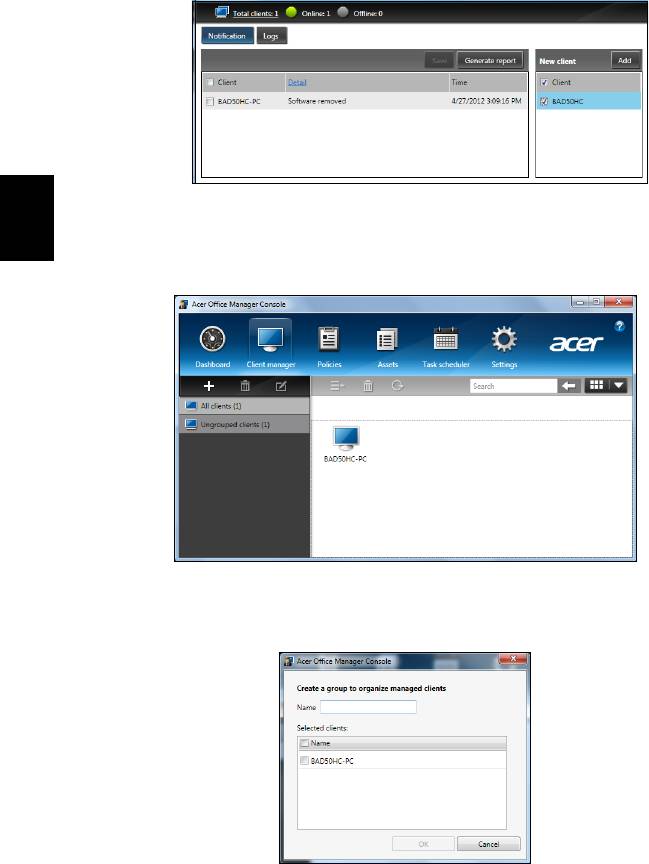
10
Acer Office Manager
在
通知
区,您会看到管理的客户端收到的所有通知,包括硬件或软件删除、
客户端是否在使用或已离线长于定义时间的信息。
简
体
中
客户端管理器
文
在
客户端管理器
页面,您可查看所有从控制台管理的客户端。 双击图标可查
看客户端的系统信息。
您还可将客户端并为一组以方便管理。 例如,您可为管理员创建一个组并为
销售员创建另一个组。 要创建组并将客户端添加到该组,单击客户端列表上
方的 + 符号。
注意:
每个客户端只能被指定到一个组。
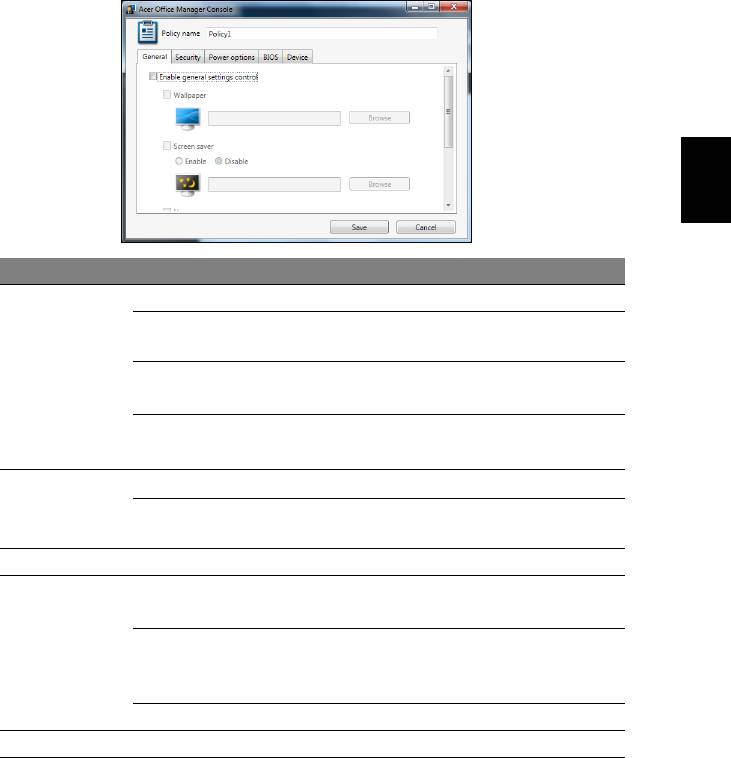
11
政策
您可设置应用到所选客户端或客户端组的政策。 单击 + 符号可添加新政
策。
简
体
中
文
选项卡 项目 功能说明
壁纸 设置将应用到所有客户端的壁纸。
设置将应用到所有客户端的屏幕保护
屏幕保护程序
程序。
常规
设置 Internet Explorer 启动时将打开
主页
的主页。
启用或禁用外接设备或 CD- / DVD-
启用自动播放
ROM 的自动播放。
启用 IE 安全设置 定义 Internet Explorer 安全设置。
安全菜单
为用户密码设置政策,如最低密码强
启用用户帐户政策
度、密码有效性以及封锁参数。
电源选项 定义电源设置。
设置 BIOS 管理员密码 如果密码已存
BIOS 管理员密码
在,您需在更改之前输入该密码。
设置 BIOS 用户密码。 如果密码已存
BIOS
BIOS 用户密码
在,您需在更改用户密码之前输入该
密码或管理员密码。
更改启动顺序设置 更改用于启动系统的设备顺序。
设备 启用或禁用笔记本电脑上的设备。
注意:
台式电脑不支持
“
设备
”
选项卡中的项目。
如果您设置了包含此
选项卡中项目的政策,并将此政策部署到台式电脑,该设置将被忽略。
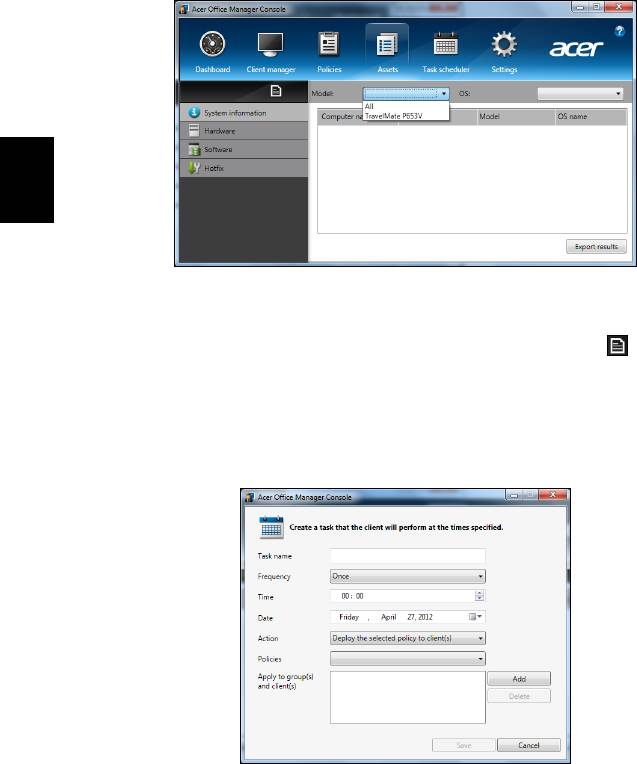
12
Acer Office Manager
资产
资产
页面可让您快速查看管理的客户端以及各系统的硬件和软件。 您还可
看到应用到各系统的修补程序。
简
体
中
文
从
型号
下拉菜单中选择系统型号。 然后您可通过 OS 下拉菜单,进一步按操
作系统微调搜索。 发现的客户端将被列示。
如果您希望将结果导出为 Excel 电子表格,单击导出结果或 图标。 将询
问您是否保存文件并添加文件名。
任务计划程序
在
任务计划程序
页面,您可设置计划以定期部署选择的政策。 单击 + 符号
可添加新任务。
您需要输入
任务名称
,选择
频率
、
时间
、
日期
、
操作
、要部署的
策略
(如适
用)以及要应用的组或客户端。
输入所需信息后,单击保存。
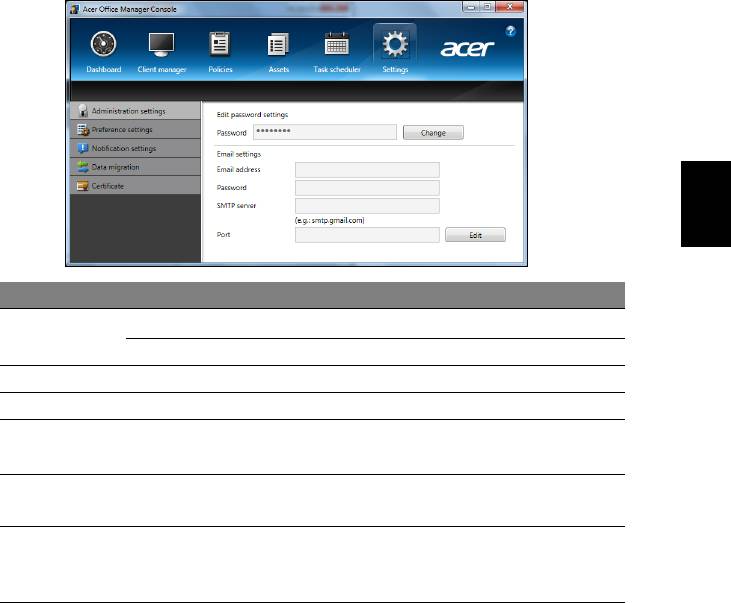
13
设置
在
设置
页面,您可按需要更改设置。
简
体
中
文
制表 项目 功能说明
编辑密码设置
更改 Acer Office Manager 控制台密码。
管理设置
电子邮件设置 设置接收电子邮件通知的电子邮件帐户。
首选项设置 设置程序的启动和锁定首选项。
通知设置 设置应在仪表板上显示的时间相关通知。
导出用于另一台机器的 Acer Office
数据移动
Manager 控制台设置。
创建您可导入到另一台机器的证书。 证
证书 创建新证书
书可确保从单个控制台管理客户端。
从另一台机器导入证书。 这可让控制台
导入证书
来管理与另一个控制台有信任关系的远
程客户端。
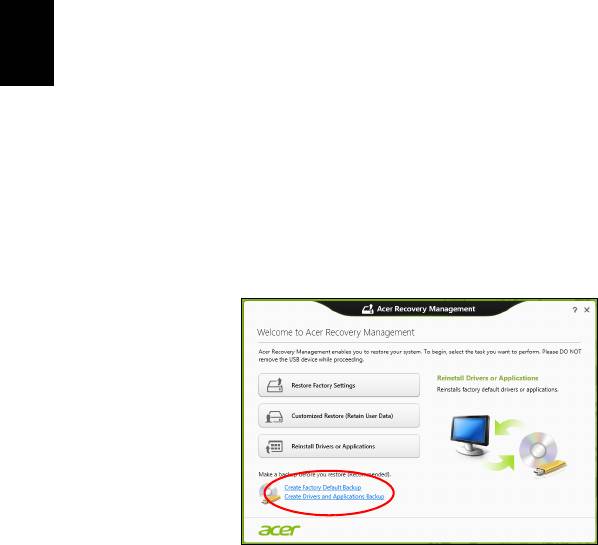
14
还原
还原
如果您的计算机出现故障,且常见问题解答 ( 参见第 48 页 ) 无法提供帮助,
您可以 “ 还原 ” 计算机 - 即返回之前的状态。
本章节描述本计算机可用的还原工具。 Acer 提供了 Acer Recovery
Management,可让您创建
还原备份
、
驱动程序和应用程序备份
以及启动恢
复选项,并可使用 Windows 工具或还原备份。
注:
Acer Recovery Management
只有在安装
Windows
操作系统的情
况下方可使用。
简
重要:我们建议您尽快创建
还原备份
和
驱动程序和应用程序备份
。
体
在某些情形中,全面恢复需要 USB 还原备份。
中
文
创建还原备份
要从 U 盘重新安装,您必须先创建还原备份。 还原备份包含计算机硬盘中
的整个原始内容,包括 Windows 和出厂加载的所有软件和驱动程序。 使用
此备份可将您的计算机还原到您购买时的状态,同时让您选择保留所有设置
和个人数据。
注:请确认
U
盘容量至少为
16 GB
。
1. 从
开始
,输入 “ 还原 ” 然后单击应用程序列表中的 Acer Recovery
Management。
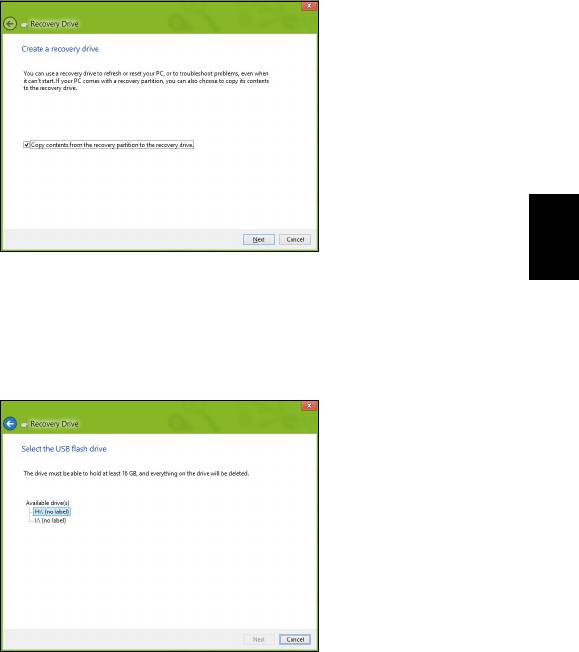
15
2. 单击创建默认出厂设置备份。
还原驱动器
窗口将打开。
简
体
中
文
请确认选择了将还原分区的内容复制到还原驱动器。 此功能提供了最完
整和最安全的还原备份。
3. 插入 U 盘,然后单击下一步。
• 继续前确认 U 盘有足够的空间。 还原备份需要至少有 16 GB 的存储
空间。
4. 您将在屏幕上看到备份进程。
5. 继续此进程直至完成。
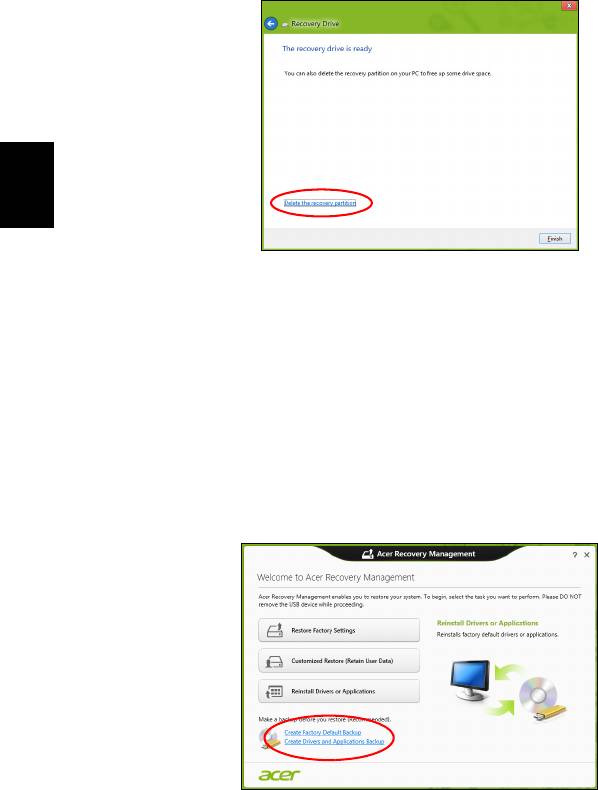
16
还原
6. 创建还原备份后,您可以选择删除计算机中的还原信息。如果选择删除此
信息,您只能使用 USB 还原备份来恢复计算机,如果丢失或擦除 U 盘,
您就无法恢复计算机。
简
体
中
文
7. 拔出 U 盘并明确标示。
重要:写下唯一的描述性标签,如 “Windows 还原备份 ”。 确保将备
份放在您记得的安全地方。
创建驱动程序和应用程序备份
要创建驱动程序和应用程序备份(包含计算机所需的工厂加载的软件和驱动
程序),您可使用 U 盘,或者如果计算机配备了 DVD 刻录机,还需要一张
或多张空白的可刻录 DVD 光盘。
1. 从
开始
,输入 “ 还原 ” 然后单击应用程序列表中的 Acer Recovery
Management。
2. 单击创建驱动程序和应用程序备份。
插入 U 盘或将空白 DVD 光盘插入光驱,然后单击下一步。
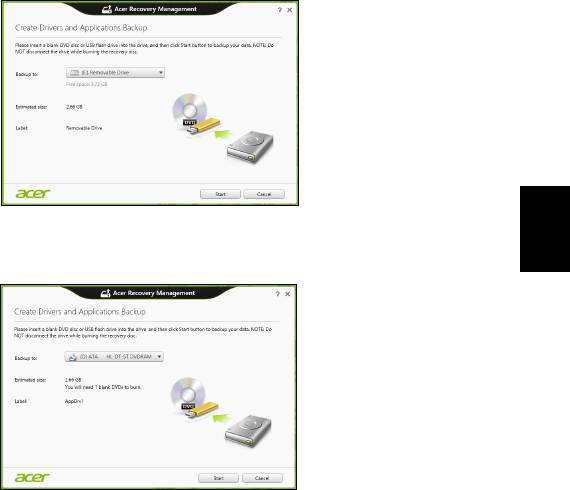
17
• 如果使用 U 盘,继续前请确认有足够的容量。
简
体
• 如果使用光盘,它还将告诉您完成还原光盘所需的空白、可刻录光盘的
中
文
数量。 确认您已准备好所需数量、相同的空白光盘。
3. 单击开始复制文件。您将在屏幕上看到备份进程。
4. 继续此进程直至完成:
• 如果使用光盘,驱动器完成刻录后将退出光盘。 从驱动器中取出光盘,
然后用记号笔标注。
如果需要多张光盘,按照提示插入新光盘,然后单击确定。 继续该过程
直至完成。
• 如果您使用 U 盘,拔出 U 盘并清楚标示。
重要:写下唯一的描述性标签,如 “ 驱动程序和应用程序备份 ”。 确保
将备份放在您记得的安全地方。

18
还原
还原系统
还原系统:
1. 实施小修复。
如果只有一或二个软件项目或硬件无法正常工作,可以通过重新安装该
软件或设备驱动程序来解决问题。
要重新安装工厂预装的软件或驱动程序,请参见第 18 页的 “ 重新安装驱
动程序和应用程序 ”。
有关重新安装非工厂预装软件和驱动程序的说明,请参见该产品的文档
或技术支持网站。
简
2. 还原到之前的系统状态。
体
中
如果重新安装软件或驱动程序无法解决问题,可通过将系统还原到之前
文
一切都正常的状态来解决问题。
有关说明,请参见第 20 页的 “ 返回之前的系统快照 ”。
3. 重新启动操作系统。如果未解决问题而且您希望将系统恢复到出厂时
的状态,但需保留用户信息,请参见第 20 页的 “ 将系统恢复到出厂时的
状态 ”。
4. 将系统恢复到出厂时的状态。
如果未解决问题而且您希望将系统恢复到出厂时的状态,请参见第 20 页
的 “ 将系统恢复到出厂时的状态 ”。
重新安装驱动程序和应用程序
作为故障排除的步骤,您可能需要重新安装工厂预装的应用程序和设备驱动
程序。 您可以使用您创建的硬盘或备份来重新安装。
• 其它应用程序 - 如果您需要重新安装非工厂预安装的软件,则需按照该软
件的安装说明进行操作。
• 新设备驱动程序 - 如果您需要重新安装非工厂预安装的设备驱动程序,则
需按照随设备提供的说明书进行操作。
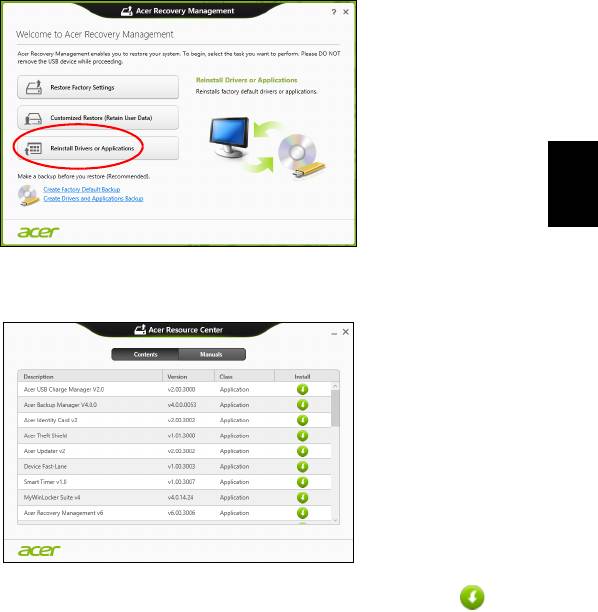
19
如果使用
Windows
重新安装并将还原信息存储在计算机中:
•
开始
,输入 “ 还原 ” 然后单击应用程序列表中的 Acer Recovery
Management。
简
体
中
文
• 单击重新安装驱动程序或应用程序。
• 会看到 Acer 资源中心的内容部分。
• 您要安装项目的安装图标,然后按照屏幕提示完成安装。 重复上
述步骤重新安装您需要的其它项目。
如果您从
DVD
光盘或
U
盘的
“
驱动程序和应用程序备份
”
中重新安装:
1. 将驱动程序和应用程序备份插入光驱或连接到可用的 USB 端口。
• 果您插入 DVD 光盘,请等待 Acer 资源中心启动。
• 如果 Acer 资源中心未自动启动,按 Windows
键
+ <E>,然后双击光
驱图标。
• 如果您使用 U 盘,按 Windows
键
+ <E>,然后双击含有备份内容的驱
动器。 双击资源中心。
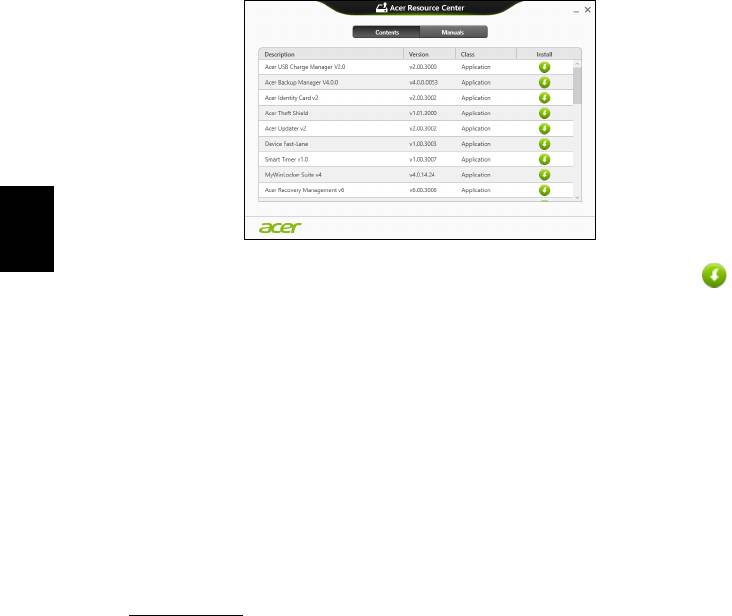
20
还原
2. 您会看到 Acer 资源中心的内容部分。
简
体
中
文
3. 单击您要安装项目的安装图标,然后按照屏幕提示完成安装。 重复
上述步骤重新安装您需要的其它项目。
返回之前的系统快照
Microsoft System Restore 将定期对系统设置进行 “ 快照 ” 并保存为还原点。
在遇到多数难以解决的软件问题时,您可还原到这些还原点之一,以使系统
再度正常运行。
Windows 将每天自动创建一个额外的还原点,也会在您安装软件或设备驱
动程序时创建一个还原点。
注
: 要了解更多有关 Microsoft System Restore 的信息,从入
开始
,输
入 “ 帮助 ” 然后单击应用程序列表中的帮助和支持。 在 “ 搜索帮助 ” 框
内输入 Windows system restore (Windows 系统 恢复) ,然后 按
Enter。
恢复到还原点
1. 从
开始
,输入 “ 控制面板 ”,然后单击应用程序列表中的控制面板。
2. 单击系统和安全 > 操作中心,然后单击屏幕底部的还原。
3. 单击打开系统还原,然后单击下一步。
4. 单击最近还原点 (系统正常工作的那一次),单击下一步,然后单击
完成。
5. 将显示确认窗口;单击是。您的系统使用您指定的还原点进行还原。该过
程可能需要几分钟时间并可能重启计算机。
将系统恢复到出厂时的状态
如果用其它办法都无法解决计算机遇到的问题,您可能需要重装所有软件以
使系统恢复到出厂时的状态。 您可以从您创建的硬盘或还原备份来还原。
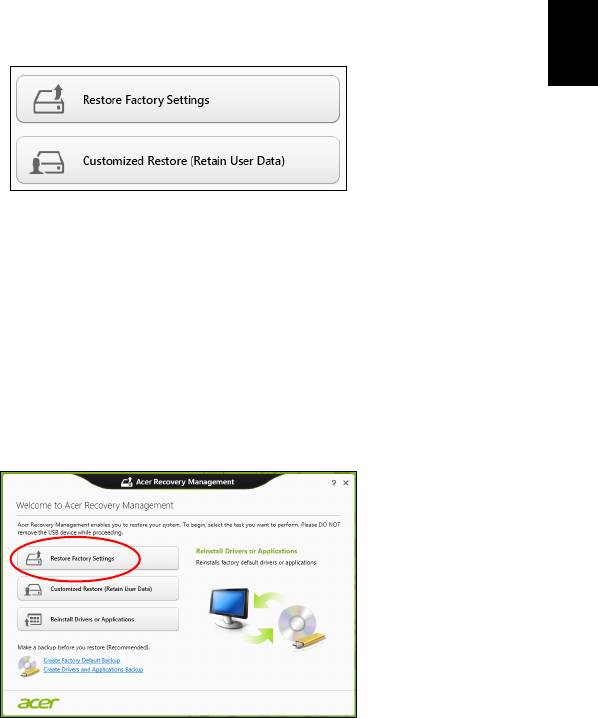
21
• 如果您仍可运行 Windows 且尚未删除还原分区,请参见第 21 页的 “ 从
Windows 还原 ”。
• 如果您无法运行 Windows 而原始硬盘已经被完全重新格式化,或者您已
经安装替代硬盘,请参见第 23 页的 “ 从还原备份进行还原 ”。
从 Windows 还原
启动 Acer Recovery Management:
• 从
开始
,输入 “ 还原 ”,然后单击应用程序列表中的 Acer Recovery
Management。
简
有两个选项可供选择:恢复出厂设置 ( 重置我的计算机 ) 或自定义还原 ( 刷
体
中
新我的计算机 )。
文
恢复出厂设置会删除硬盘中的所有内容,然后重新安装系统中预安装的
Windows、所有的软件和驱动程序。 如果您可以访问硬盘中的重要文件,请
立即备份。 请参见第 21 页的 “ 用 Acer Recovery Management 恢复出厂
设置 ”。
自定义恢复将试图保留您的文件 (用户数据),但仍将重新安装所有的软件
和驱动程序。 自您购买计算机之日起安装的软件将被删除 (从 Windows
Store 安装的除外)。 请参见第 22 页的 “ 用 Acer Recovery Management
自定义还原 ”。
用 Acer Recovery Management 恢复出厂设置
1. 单击恢复出厂设置。
注意: “ 恢复出厂设置 “ 会擦除硬盘中的所有文件。
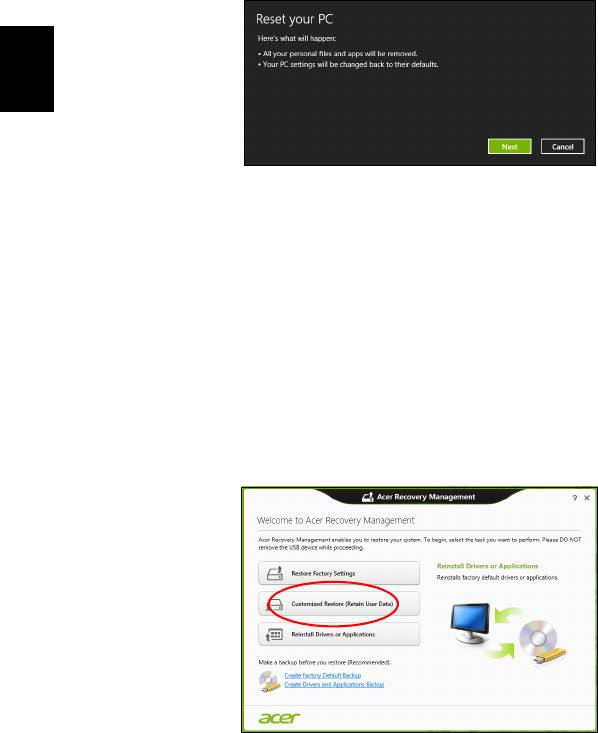
22
还原
2. 如果电脑配置了两个操作系统 ( 仅适用于部分系统 ),将打开一个窗口,
其中有恢复 Windows 7 或 Windows 8 的选项。如果您选择 Windows 7,
电脑将重启并恢复 Windows 7。如果您选择 Windows 8,将 打 开 “ 重置电
脑 ”,如下所述。
注:从
Windows 7
更改后,如要全面享受
Windows 8
的功能,进入
BIOS (
启动电脑时按
<F2>)
,然后将启动模式更改为
UEFI
。如果重新
安装
Windows 7
,必须在重启电脑前将启动模式改回到
Legacy
。
3. 重置您的计算机窗口将打开。
简
体
中
文
图片仅供参考。
4. 单击下一步,然后选择擦除文件的方式:
a. 只删除我的文件可在恢复计算机前快速擦除所有文件,需约 30 分钟。
b. 全面清理硬盘可在擦除所有文件后清理硬盘,因此还原后无法看到任
何文件。 清理硬盘所需时间长得多,最长可达 5 小时,但因旧文件被
彻底删除而安全得多。
5. 单击重置。
6. 重启计算机开始还原进程,然后继续将文件复制到硬盘。
7. 还原完成后,重复首次启动过程开始使用计算机。
用 Acer Recovery Management 自定义还原
1. 单击自定义还原 (保留用户数据)。
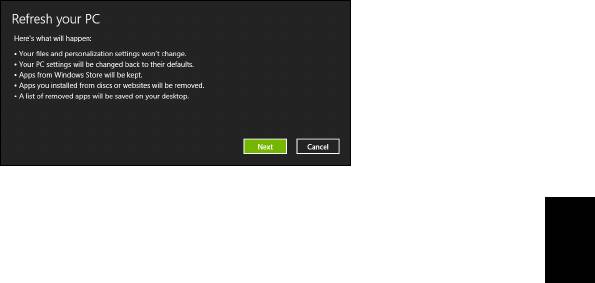
23
2. 刷新计算机窗口将打开。
3. 单击下一步,然后单击刷新。
4. 重启计算机开始还原进程,然后继续将文件复制到硬盘。 此进程需约
简
体
30 分钟。
中
文
从还原备份进行还原
从 U 盘中的还原备份进行还原:
1. 找到还原备份。
2. 插入 U 盘并开启计算机。
3. 如果未启用,必须启用 F12
启动菜单
:
a. 启动计算机时,按 <F2>。
b. 使用左右箭头键选择主菜单。
c. 按向下箭头键,直到 F12 启动菜单被选中,按 <F5> 可将此设置更改
为启用。
d. 使用左右箭头键选择退出菜单。
e. 根据计算机使用的 BIOS 类型,选择 Save Changes and Exit 或 Exit
Saving Changes,然后按 Enter。 选择 OK 或 Yes 以确认。
f. 计算机将重新启动。
4. 启动过程中,按 <F12> 打开引导菜单。 您可在引导菜单中选择开始启动
的设备,例如 U 盘。
a. 使用箭头键选择 USB 设备,然后按 Enter。
b. 从还原备份而非常规的启动程序启动 Windows。
5. 选择键盘类型。
6. 选择故障排除,然后要使用的还原类型:
a. 单击高级,然后按系统还原可开始 Microsoft System Restore:
Microsoft System Restore 将定期对系统设置进行 “ 快照
” 并保存为还
原点。 在遇到多数难以解决的软件问题时,您可还原到这些还原点之
一,以使系统再度正常运行。
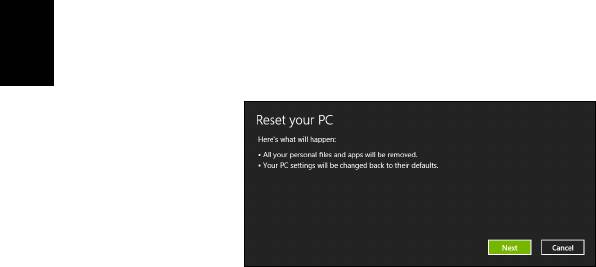
24
还原
b. 单击重置计算机开始进行重置:
重置计算机会删除硬盘中的所有内容,然后重新安装系统中预安装的
Windows、所有的软件和驱动程序。 如果您可以访问硬盘中的重要文
件,请立即备份。 参见第 24 页的 “ 从还原备份重置计算机 ”。
c. 单击刷新计算机以开始刷新:
刷新计算机将试图保留您的文件(用户数据),但仍将重新安装所有的
软件和驱动程序。 自您购买计算机之日起安装的软件将被删除
(从 Windows 商店安装的除外)。 参见第 25 页的 “ 从还原备份刷新计
算机 ”。
简
体
从还原备份重置计算机
中
注意: 重置计算机会擦除硬盘中的所有文件。
文
1. 重置您的计算机窗口将打开。
图片仅供参考。
2. 单击下一步。
3. 选择要还原的操作系统 (一般只有一个可用选项)。
4. 选择保留对硬盘的任何更改:
a. 如果在硬盘上有已删除的还原分区,或有已更改的分区且要保留这些
更改,请选择否。
b. 要将计算机完全恢复至出厂设置,请选择是。
5. 选择擦除文件的方式:
a. 只删除我的文件可在恢复计算机前快速擦除所有文件,需约 30 分钟。
b. 全面清理硬盘可在擦除所有文件后清理硬盘,因此还原后无法看到任
何文件。 清理硬盘所需时间长得多,最长可达 5 小时,但因旧文件被
彻底删除而安全得多。
6. 单击重置。
7. 还原完成后,重复首次启动过程开始使用计算机。
- 1
- 2
- 3
- 4
- 5
- 6
- 7
- 8
- 9
- 10
- 11
- 12
- 13
- 14
- 15
- 16
- 17
- 18
- 19
- 20
- 21
- 22
- 23
- 24
- 25
- 26
- 27
- 28
- 29
- 30
- 31
- 32
- 33
- 34
- 35
- 36
- 37
- 38
- 39
- 40
- 41
- 42
- 43
- 44
- 45
- 46
- 47
- 48
- 49
- 50
- 51
- 52
- 53
- 54
- 55
- 56
- 57
- 58
- 59
- 60
- 61
- 62
- 63
- 64
- 65
- 66
- 67
- 68
- 69
- 70
- 71
- 72
- 73
- 74
- 75
- 76
- 77
- 78
- 79
- 80
- 81
- 82
- 83
- 84
- 85
- 86
- 87
- 88
- 89
- 90
- 91
- 92
- 93
- 94
- 95
- 96
- 97
- 98
- 99
- 100
- 101
- 102
- 103
- 104
- 105
- 106
- 107
- 108
- 109
- 110
- 111
- 112
- 113
- 114
- 115
- 116
- 117
- 118
- 119
- 120
- 121
- 122
- 123
- 124
- 125
- 126
- 127
- 128
- 129
- 130
- 131
- 132
- 133
- 134
- 135
- 136
- 137
- 138




